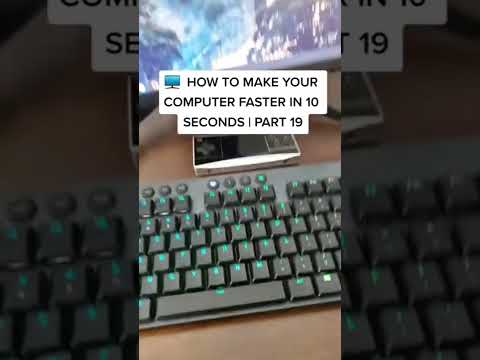Så du glemte ditt Linux/Ubuntu/Unix -passord? Ingen bekymringer, denne artikkelen vil guide deg til hvordan du tilbakestiller Linux -passordet ditt på få minutter.
Trinn

Trinn 1. Start opp i gjenopprettingsmodus
Mens datamaskinen starter, velger du alternativet "gjenopprettingsmodus" fra oppstartsmenyen.
-
Trykk på F8 -tasten hvis oppstartsmenyen ikke vises.

Tilbakestill glemt passord i Linux Trinn 1 Bullet 1

Trinn 2. Velg alternativet 'Drop to root shell prompt'
Etter at datamaskinen har startet opp i gjenopprettingsmodus, velger du alternativet 'Drop to root shell prompt' fra Recovery -menyen

Trinn 3. Skriv inn kommandoen
For å endre passord, skriv inn kommandoen ' passwd brukernavn ' og følg instruksjonene nedenfor.

Trinn 4. Ved feil
Det er en mulighet for at du kan få en "Autentiseringstoken manipulasjonsfeil" ettersom filsystemstatus kan være "Bare skrive". For å fikse det, skriv inn følgende kommando før den første kommandoen. mount -rw -o remount